来源:小编 更新:2025-05-17 04:41:37
用手机看
Outlook里轻松打造Skype会议,让你的沟通更高效
想象你正坐在办公室里,手中握着笔记本电脑,准备与远在他乡的团队成员进行一场重要的Skype会议。你不需要再为复杂的设置而烦恼,也不需要担心技术问题。因为,Outlook已经为你准备好了这一切。接下来,就让我带你一步步走进Outlook创建Skype会议的奇妙世界吧!
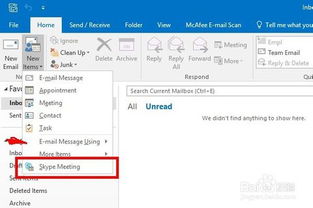
首先,打开你的Outlook应用程序,点击左下角的“日历”选项。这里就是我们的起点,也是我们创建Skype会议的舞台。
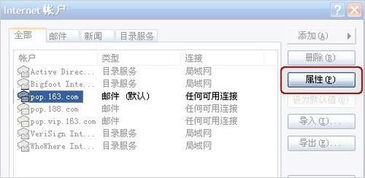
在日历界面,你会看到一系列的选项。现在,让我们点击顶部的“新建Skype会议”按钮。这个按钮就像一个魔法棒,能够将你的想法变成现实。
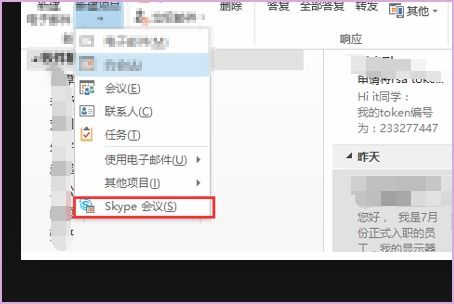
接下来,在弹出的窗口中,你需要填写会议的相关信息。首先,在“收件人”框中,输入你想要邀请的每个人的电子邮件地址,用分号隔开。这样,他们就能收到你的会议邀请啦!
选择一个适合所有人的时间。如果你不确定,可以使用Outlook的“日常安排助理”来帮助你找到最佳时间。
在“主题”框中,输入会议的主题,这样参会者就能一眼看出会议的内容。如果你有固定的会议室,可以在“位置”框中输入会议室的名称。
在会议区域,你可以简单填写一些会议的内容,比如大概会涉及到的具体事项。这样,参会者就能提前了解会议的流程。
如果你需要在会议中展示一些文件,比如PPT、Word、Excel等文档,你可以预先把这些附件加载到Skype for Business会议中。这样,参会者就可以在会议中直接查看这些文件了。
一切设置完毕后,点击“发送”按钮。Outlook会自动发送会议邀请给所有参会者。他们只需点击邮件中的链接,就可以加入会议。
当会议开始时,你可以在Outlook中直接加入会议。点击“加入会议”按钮,你就可以与参会者进行实时沟通了。
会议结束后,Outlook会自动将会议记录保存在你的日历中。这样,你就可以随时回顾会议内容,确保不会遗漏任何重要信息。
通过Outlook创建Skype会议,让你的沟通变得更加高效、便捷。无论是与团队成员协作,还是与客户进行商务洽谈,Outlook都能为你提供强大的支持。快来试试吧,让你的沟通之旅更加精彩!